3 најбоља начина да проверите историју међуспремника на Мац-у
Мисцелланеа / / July 04, 2022
Као и Виндовс 11, мацОС има уграђени менаџер клипборда за проверу недавно копираног текста. Понекад може бити згодно. Клипборд је интегрисан директно у Финдер мени на Мац-у. Осим подразумеваног међуспремника, можете бирати и између менаџера међуспремника независних произвођача на Мац-у. Ево три најбоља начина да проверите историју међуспремника на Мац-у.

Подразумевани мацОС међуспремник је ограничен на одређене начине (ускоро ћемо то покрити), а ево где долазе опције треће стране које нуде више функција за напредне кориснике. Хајде да проверимо листу.
1. Дефаулт Цлипбоард
Подразумевани мацОС међуспремник је у најбољем случају основни. Чини се да је Аппле додао функцију међуспремника и дозволио вам да конфигуришете остало. Међуспремник памти само један унос и не постоји трака менија или пречица за пристајање за приступ једним кликом. Мац цлипбоард не памти извор (из које апликације је корисник копирао текст). Ево како можете да приступите и користите подразумевани међуспремник на Мац-у.
Корак 1: Отворите Финдер на Мац-у.
Корак 2: Изаберите Уреди на траци менија.

Корак 3: Кликните на Прикажи међуспремник и проверите недавно копирани текст.

Покушали смо да подесимо пречицу на тастатури за Мац међумеморију помоћу менија Систем Преференцес, али није успело. мацОС-ов међуспремник није интуитиван за коришћење и оставља много жеља.
Хајде да проверимо неколико менаџера међуспремника треће стране на Мац-у.
2. ЦопиЦлип
ЦопиЦлип је лако доступан за преузимање са Мац Апп Сторе-а, а апликација подржава Апплеов ЦПУ М-серије. Хајде да проверимо ЦопиЦлип у акцији. Хоћемо ли?
Корак 1: Отворите Апп Сторе на свом Мац рачунару. Изаберите мени за претрагу у горњем левом углу и укуцајте цопицлип. Преузмите тако што ћете кликнути на облак и икону стрелице надоле да бисте инсталирали апликацију на свој Мац.

4. корак: Отворите апликацију ЦопиЦлип, омогућите квачицу поред „Покрени апликацију при пријављивању“ и изаберите Започните.
Преузмите ЦопиЦлип за Мац
Прилагодите ЦопиЦлип
ЦопиЦлип ће омогућити пречицу у траци менија Мац-а. Ево како можете да прилагодите ЦопиЦлип искуство на Мац-у.
Корак 1: Пронађите икону апликације ЦопиЦлип (ону која изгледа као прилог) и кликните на њу (проверите кораке у претходном одељку).
Корак 2: Изаберите Преференцес.

Корак 3: Можете подесити колико исечака треба запамтити, број исечака за приказ и покренути ЦопиЦлип при покретању система из менија Опште.

4. корак: Пређите на мени Изузеци и замолите ЦопиЦлип да искључи изабране апликације са листе. На пример, можете ставити ЦопиЦлип на црну листу из менаџера лозинки и других осетљивих апликација.

Кад год копирате текст или веб везу, ЦопиЦлип ће се покренути у позадини да би их сачувао. Једноставно кликните на икону ЦопиЦлип на траци менија и проверите целу историју међуспремника на Мац-у. Можете да отворите ЦопиЦлип са траке менија и изаберете опцију „Обриши“ да бисте у било ком тренутку уклонили историју међуспремника. ЦопиЦлип је потпуно бесплатан за преузимање и коришћење.
3. Залепите
Пасте је најбоља апликација за међуспремник на Мац-у. То је универзални менаџер клипборда да бисте синхронизовали копирани садржај између иПхоне-а, иПад-а и Мац-а. За разлику од подразумеваног Мац цлипбоард-а и ЦопиЦлип-а, можете креирати прилагођене листе и паметно организовати копирани садржај. Ево како можете да подесите и користите Пасте на Мац-у.
Корак 1: Преузмите Пасте са званичне веб странице или Мац Апп Сторе-а.
Корак 2: Као и ЦопиЦлип, Пасте ће омогућити пречицу на траци менија.
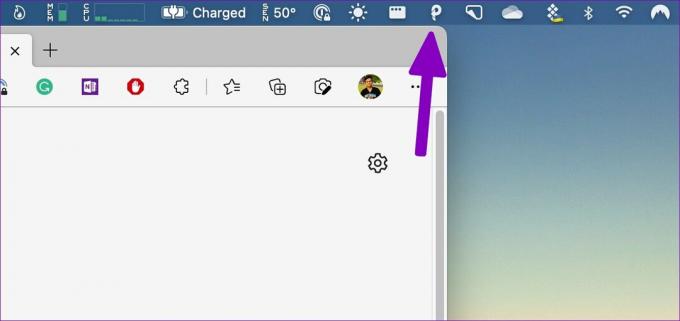
Корак 3: Можете користити команду + схифт + В тастере и приступити међуспремнику.
Кад год копирате текст, Пасте ће га сачувати у апликацији. Налепи такође приказује изворну апликацију (из које сте копирали текст).
Преузмите Пасте за Мац
Прилагодите Пасте
Требало би да омогућите да се Пасте покрене при покретању тако да апликација буде спремна за употребу при пријави. Можете да прилагодите капацитет историје и подесите апликацију да налепи само као обичан текст.
Корак 1: Кликните десним тастером миша на икону Пасте на траци менија и отворите Преференцес (проверите кораке у претходном одељку).
Корак 2: Омогућите лепљење при покретању система. Такође треба да омогућите звучне ефекте да бисте обезбедили да налепите копирање текста у позадини.

Корак 3: Пређите на мени Пречице и прилагодите комбинацију тастера по својој жељи.

Можете да додате апликације да не чувају историју из менија Правила. Да бисте креирали прилагођену листу међуспремника, покрените Пасте и изаберите икону +. Дајте листи наменски назив и померите ставке међуспремника у њој.

Пасте је бесплатан за преузимање. Апликација долази са 14-дневном бесплатном пробном верзијом, а након тога морате платити 10 УСД годишње (или 1 УСД месечно) да бисте уживали у иЦлоуд синхронизацији, прилагођеним листама међуспремника и још много тога.
Уживајте у Цлипбоард Манагер-у на Мац-у
Ако желите бесплатну апликацију међуспремника на Мац-у, требало би да користите ЦопиЦлип. Потпуно је бесплатно без икаквих веза. Напредни корисници ће морати да се пријаве за 14-дневну бесплатну пробну верзију за Пасте и провере понуду.
Последњи пут ажурирано 04. јула 2022
Горњи чланак може садржати партнерске везе које помажу у подршци Гуидинг Тецх. Међутим, то не утиче на наш уреднички интегритет. Садржај остаје непристрасан и аутентичан.

Написао
Парт је раније радио у ЕОТО.тецх покривајући вести о технологији. Тренутно ради као слободњак у Гуидинг Тецх-у и пише о поређењу апликација, туторијалима, софтверским саветима и триковима и зарони дубоко у иОС, Андроид, мацОС и Виндовс платформе.



